Naprawiono usługę nie rozpoczyna błędu z ID zdarzenia 7000 lub 7011 lub 7009 w systemie Windows 10/11
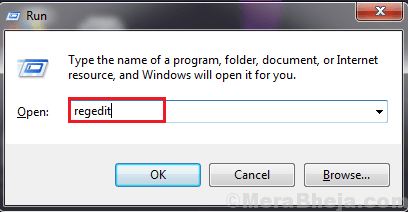
- 1284
- 175
- Juliusz Janicki
W przypadku, gdy konkretna usługa nie działa na twoim komputerze i ID zdarzenia 7000 lub 7011 lub 7009 jest pokazany w Podgląd zdarzeń, po prostu postępuj zgodnie z naprawą tego artykułu, a problem zostanie rozwiązany w krótkim czasie.
Zmodyfikuj redaktor rejestru -
Modyfikacja Redaktor rejestru Zwiększenie domyślnej wartości limitu czasu do 60 sekund dla Menedżera kontroli usług może rozwiązać Twój problem.
1. Naciskać Klucz Windows+R Wystrzelić Uruchomić okno.
2. Kiedy Uruchomić Window wyskakuje, napisz ten skrót, a następnie uderzyć Wchodzić Aby uruchomić Redaktor rejestru.
Regedit
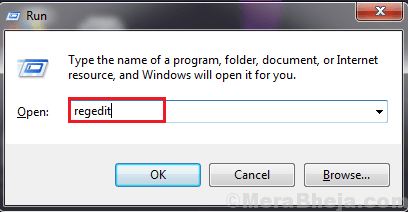
3. w Redaktor rejestru okno, kliknij „Plik”, A następnie kliknij„Eksport„Aby stworzyć kopię zapasową rejestru na komputerze.
4. Zapisz go w miejscu.
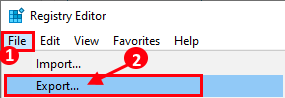
W każdym razie, jeśli coś się stanie, możesz łatwo odzyskać rejestr.
5. W Redaktor rejestru okno, na lewym okienku, przejdź do tej lokalizacji-
HKEY_LOCAL_MACHINE \ System \ CurrentControlset \ Control
6. Na prawym panelu Redaktor rejestru Okno, sprawdź, czy istnieje klucz o nazwie „ServicesPipetimeout".
Jeśli zauważysz, że klucz tam jest, pomiń następny krok i przejdź do Krok 8 Aby zmienić dane dotyczące wartości.
Jeśli nie widzisz klucza, musisz utworzyć konkretny 3Wartość 2-bitowa w Twoim komputerze.
7. Aby utworzyć klucz, kliknij prawym przyciskiem myszy po prawej stronie Redaktor rejestru okno, a następnie kliknij „Nowy”, A następnie kliknij„Wartość Dword (32-bitowa)".
Nazwij klucz jako „ServicesPipetimeout".
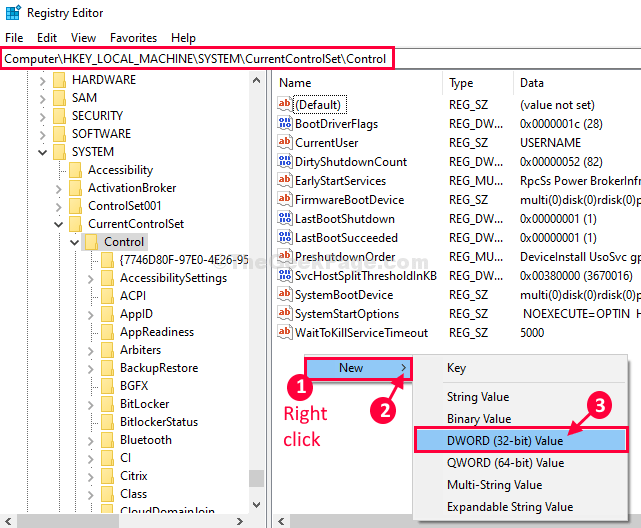
8. Teraz, podwójne kliknięcie NA "ServicesPipetimeout„Aby zmodyfikować jego wartość.
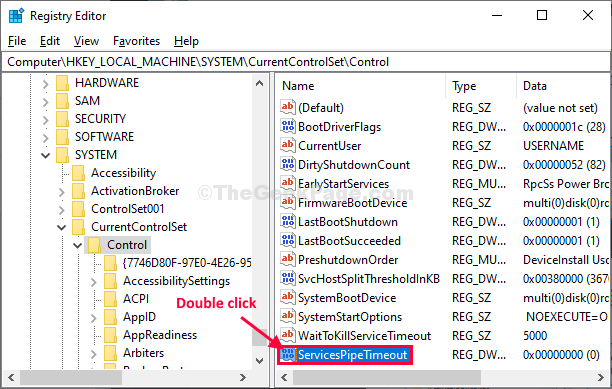
9. w Edytuj dord (32-bitowe) okno wartości, kliknij „Dziesiętny„Aby ustawić podstawę.
10 Teraz ustaw 'Dane dotyczące wartości' Do "60000”, A następnie kliknij„OK". Aby zapisać zmiany na komputerze.
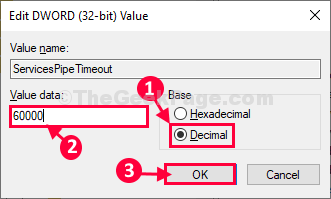
Zamknąć Redaktor rejestru okno.
Uruchom ponownie Twój komputer, aby zapisać zmiany na komputerze. Po ponownym uruchomieniu komputera usługa nie przyniesie takich samych błędów.
- « Fix Chrome nie otworzy się w systemie Windows 10 /11
- Jak grupować zakładkę przestrzeni roboczej w przeglądarce operowej »

